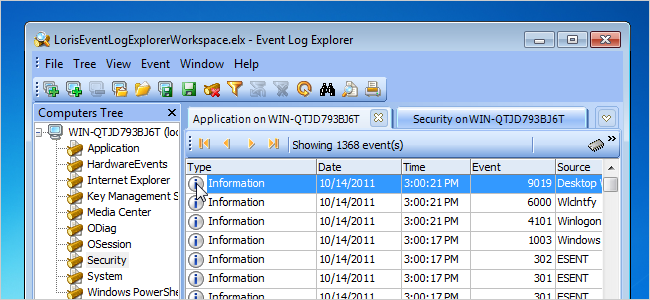
Įvykių peržiūros priemonė leidžia diagnozuoti sistemąir programų problemos sistemoje Windows. Jis patobulintas „Windows 7“; tačiau vis tiek nepateikiama daug informacijos apie įvykius sąsajoje.
Galite sužinoti daugiau informacijos apie įvykįieškant jo įvykio ID duomenų bazėje, kurioje yra įvykių ID sąrašas ir jų aprašymai. Jei naudosite numatytąją „Windows“ įvykių peržiūros programą, turėtumėte ieškoti įvykio ID internete ir pabandyti rasti daugiau informacijos apie tai.
Mes radome įrankį, kuris yra nemokamas asmeniniam naudojimui,vadinamas įvykių žurnalo naršykle, kuris pakeičia numatytąją „Windows“ įvykių peržiūros programą. Jame rodomas toks pat informacijos kiekis kaip „Event Viewer“, tačiau tai greitas ir lengvas būdas įvykių ID ieškoti internete. Paprastas dešiniojo pelės mygtuko paspaudimas ant įvykio leidžia ieškoti įvykio ID „EventID.Net“ duomenų bazėje arba „Microsoft“ žinių bazėje.
Norėdami įdiegti „Event Log Explorer“, ištraukite .zip failą ir dukart spustelėkite .exe failą. Vykdykite instrukcijas, pateiktas sąrankos vedlyje.
Jei nepasirinkote paleisti „Event Log Explorer“ sąrankos vedlio pabaigoje, paleiskite programą iš darbalaukio arba pradžios meniu.
Jei pasirodys dialogo langas Vartotojo abonemento valdymas, spustelėkite Taip, jei norite tęsti.
PASTABA: galbūt nematysite šio dialogo lango, atsižvelgiant į jūsų vartotojo abonemento valdymo nustatymus.
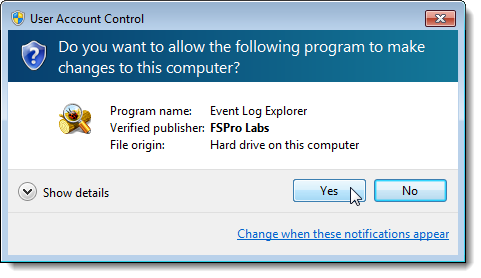
Dialogo lange rodoma, kad dirbate vertinimo režimu. Įvertinimas baigsis praėjus 30 dienų po jo įdiegimo; tačiau jūs galite gauti nemokamą licencijos raktą. Spustelėkite nuorodą Gauti nemokamą licenciją dabar.

Numatytojoje naršyklėje atidaromas internetinis puslapis. Norėdami gauti nemokamą licencijos raktą, užpildykite formą. Pamatę tinklalapį, kuriame yra septynių eilučių klavišas, pasirinkite septynias eilutes tarp, bet neįtraukdami BEGIN KEY ir END KEY eilučių, ir nukopijuokite jas.
Norėdami įvesti licencijos raktą prieš paleisdami programą, grįžkite į dialogo langą „Event Log Explorer“. Pasirinkite radijo mygtuką Įveskite licencijos raktą ir spustelėkite Gerai.

Dialogo lange Registracijos raktas įklijuokite nukopijuotą raktą į redagavimo lauką ir spustelėkite Gerai.

Rodomas šis dialogo langas, net jei programa nėra atidaryta. Spustelėkite Gerai, kad uždarytumėte.

Jei prieš paleisdami programą nepasirinkote įvesti licencijos rakto, tai galite padaryti programoje, meniu „Žinynas“ pasirinkę Įvesti registracijos raktą.

Kai atsidarys įvykių žurnalo naršyklė, spustelėkite pliuso ženklą šalia elemento Kompiuterių medyje, kad išplėstumėte sąrašą.

Yra du būdai, kaip peržiūrėti kelis įvykių žurnalus, skirtukus ir kelių dokumentų sąsają (MDI). Norėdami pakeisti rodinį, meniu Failas pasirinkite Nuostatos.
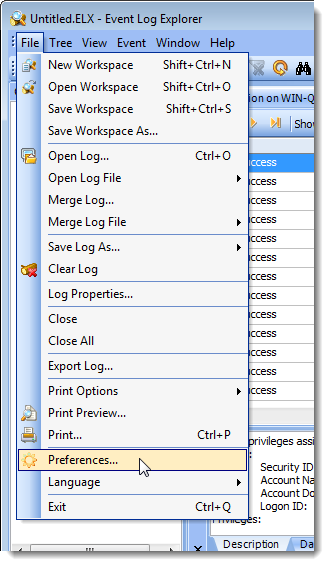
Dialogo lange Preferences įsitikinkite, kad Bendrayra pasirinktas medyje kairėje. Lauke Vartotojo sąsaja pasirinkite Kelių dokumentų sąsaja arba Kortelių dokumentų sąsaja. Spustelėkite Gerai, kad išsaugotumėte pakeitimus.

Kelių dokumentų sąsaja atrodo taip: Kiekvienas dokumentas yra atskiras programos langas.

Taip pat galite pasirinkti, ar atidaryti žurnalą spustelėdami vieną ar du kartus spustelėdami jį, pasirinkdami parinktį dialogo lango „Bendras“ ekrane „Bendras“.

Viena iš naudingiausių „Event Log“ funkcijųNaršyklė, kuri daro ją naudingesne nei numatytoji „Windows“ įvykių žurnalų peržiūros priemonė, yra galimybė lengvai ieškoti įvykių ID dviejose skirtingose duomenų bazėse internete. Norėdami tai padaryti, dešiniuoju pelės mygtuku spustelėkite įvykį dešinėje srityje ir laikinajame meniu pasirinkite „Ieškoti žinių bazėse“. Submeniu rodomos dvi parinktys. Pasirinkite parinktį, atsižvelgiant į tai, ar norite ieškoti įvykio ID „EventID.Net“ duomenų bazėje ar „Microsoft“ žinių bazėje.

Pavyzdžiui, šiame paveikslėlyje rodomas „Event ID 1000“, rodomas „EventID.Net“ svetainėje.

Taip pat galite filtruoti žurnalus. Norėdami tai padaryti, įrankių juostoje spustelėkite Filtruoti.
PASTABA: meniu „View“ taip pat galite pasirinkti „Filter“ arba paspausti „Ctrl“ + L.

Norėdami nurodyti, kuriuos žurnalus naudokite dialogo lange „Filtras“pritaikyti filtrą ir pasirinkti bei įvesti filtro kriterijus. Spustelėkite Gerai, kad priimtumėte pakeitimus ir pagrindiniame „Event Log Explorer“ lange peržiūrėtumėte filtruotą sąrašą.

Taip pat galite kurti atsarginius įvykių žurnalus. Norėdami tai padaryti, pasirinkite Įrašyti žurnalą kaip | Išsaugokite įvykių žurnalą iš meniu Failas. Įveskite atsarginio failo pavadinimą ir rinkitės failo tipą .evt arba evtx. Naudokite .evt, jei norite sukurti įvykių žurnalo atsarginius failus, kuriuos norite atidaryti „Windows XP“ ar senesnėje versijoje. „.Evtx“ plėtinys taikomas įvykių žurnalo atsarginiams failams, kuriuos reikia atidaryti „Windows 7“ arba „Vista“.

Jei norite peržiūrėti įvykių žurnalo informaciją ne iš „Event Log Explorer“, galite eksportuoti žurnalus kaip kitus formatus. Norėdami eksportuoti šiuo metu atidarytą žurnalą, meniu Failas pasirinkite Eksportuoti žurnalą.

Parodomas dialogo langas Eksportuoti žurnalą. Iš lango „Eksportuoti į“ pasirinkite eksportuoto žurnalo failo formatą ir tai, ar norite eksportuoti visus, ar tik pasirinktus įvykius, iš lango „Eksportuoti apimtį“. Taip pat galite nurodyti eksportuoti įvykių aprašus ir duomenis, jei norite. Norėdami automatiškai uždaryti dialogo langą Eksportuoti žurnalą, kai eksportas bus baigtas, pasirinkite Uždaryti šį dialogo langą, kai eksportas bus baigtas. Norėdami pradėti eksportuoti, spustelėkite Eksportuoti.

Jei norite peržiūrėti įvykių žurnalus iš kitų kompiuterių, prieinamų iš dabartinio kompiuterio, įrankių juostoje spustelėkite Pridėti kompiuterį.
PASTABA: meniu „Medis“ taip pat galite pasirinkti Pridėti kompiuterį.
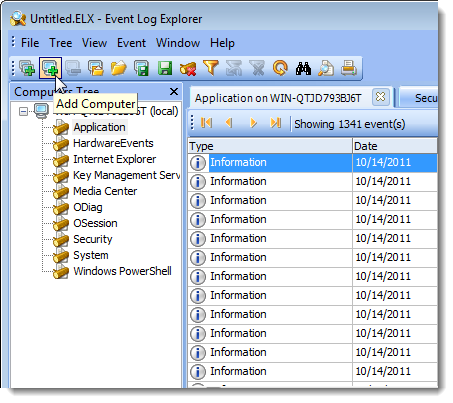
Pasirinkite parinktį Kitas kompiuteris ir naudokite mygtuką…, kad pasirinktumėte kompiuterį tinkle. Įveskite aprašą, pasirinkite grupę ir spustelėkite Gerai, kad prisijungtumėte prie kompiuterio.

Norėdami pakeisti šiuo metu pasirinkto įvykių žurnalo ypatybes, meniu Failas pasirinkite Žurnalo ypatybės.
PASTABA: taip pat galite dešiniuoju pelės mygtuku spustelėti įvykių žurnalą medyje kairėje ir išskleidžiamajame meniu pasirinkti Ypatybės.

Rodomas dialogo langas Žurnalo ypatybės. Įvykių žurnalas, kuriam taikomos šios savybės, rodomi dialogo lango pavadinimo juostoje.
Anksčiau aptarėme, kaip pakeistididžiausias rąstų dydis. Tą patį galite padaryti naudodamiesi „Event Log Explorer“. Įveskite dydį į maksimalaus žurnalo dydžio redagavimo laukelį arba rodyklėmis pasirinkite dydį. Galimos tos pačios trys parinktys, ką daryti, kai pasiekiamas maksimalus žurnalo dydis. Tačiau yra vienas papildomas variantas. Įvykių žurnalo naršyklę galite atsarginiu būdu registruoti žurnale automatiškai, kai bus pasiektas maksimalus dydis. Norėdami gauti daugiau informacijos apie automatinį žurnalo failų atsarginių kopijų kūrimą, spustelėkite nuorodą Daugiau informacijos, kad atidarytumėte atitinkamą žinyno temą. Pagalbos failas apibūdina, kur saugomi failai, ir naudojamą failų pavadinimų sudarymo tvarką.
PASTABA: Įsitikinkite, kad neleisite per ilgai kaupti atsarginių žurnalų failų rinkti per ilgai, nes laikui bėgant jie užims daug vietos jūsų kompiuterio kietajame diske. Stebėkite failus ir perkelkite juos į kitą diską arba retkarčiais ištrinkite.

Norėdami uždaryti „Event Log Explorer“, pasirinkite Exit išMeniu Failas uždarykite įvykių žurnalo naršyklę. Šis dialogo langas pasirodo įsitikinant, kad tikrai norite mesti. Jei nenorite matyti šio dialogo lango kiekvieną kartą, kai uždarote įvykių žurnalo naršyklę, pažymėkite žymės langelį Neklauskite manęs dar kartą. Norėdami tęsti programą, spustelėkite Taip.

Įvykių žurnalas išsaugo jūsų darbo vietą failetaigi kai kitą kartą atidarote programą, atsidaro tie patys skirtukai (arba dokumentai) ir kiti jūsų pakeisti parametrai. Jei įvykių žurnalo naršyklėje pakeitėte dabartinę darbo vietą, pasirodys šis dialogo langas. Jei dar neišsaugojote savo darbo srities, failo vardas nurodytas kaip „Untitled.ELX“. Jei norite išsaugoti darbo vietos pakeitimus, spustelėkite Taip.
Vėlgi, yra galimybė „Neklauskite manęs dar kartą“. Jei pasirinksite šią parinktį išsaugoti pakeitimus savo darbo vietoje, visi pakeitimai, kuriuos atliksite kitą kartą naudodamiesi „Įvykių žurnalo naršykle“, bus automatiškai išsaugomi.

Jei pasirinkote išsaugoti darbo vietos pakeitimus,ir tai yra pirmas kartas, kai išsaugote savo darbo vietą, pasirodo dialogo langas Įrašyti darbo vietą kaip. Eikite į vietą, kurioje norite išsaugoti savo darbo srities nustatymus, lauke Failo vardas įveskite savo darbo vietos pavadinimą ir spustelėkite Įrašyti. Įvykių žurnalo naršyklėje galite turėti kelias darbo vietas.

Įvykių žurnalas yra naudingas įrankis, kurį galite pridėtisavo programinės įrangos priemonių rinkinį. Vienintelis nemokamos versijos apribojimas yra tai, kad ji neleidžia prisijungti prie daugiau nei trijų kompiuterių. Jei tai nėra jūsų problema, ji turėtų patenkinti jūsų poreikius.
Atsisiųskite „Event Log Explorer“ iš http://www.eventlogxp.com/.







